Автор:
Marcus Baldwin
Жаратылган Күнү:
22 Июнь 2021
Жаңыртуу Күнү:
1 Июль 2024
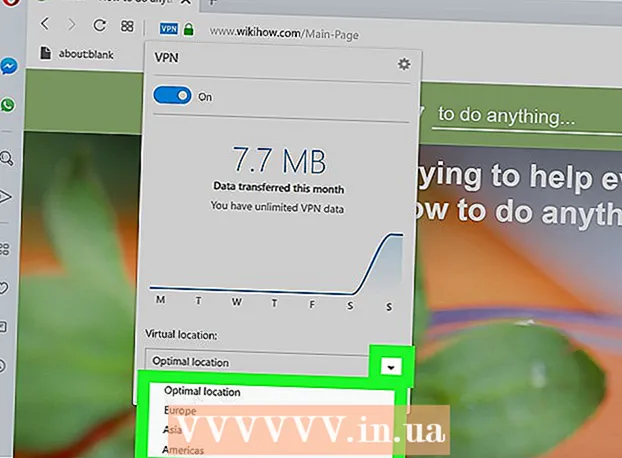
Мазмун
VPN (виртуалдык жеке тармак) интернетти карап жатканда сизди коргойт. Эгерде сиз Opera браузерин колдонсоңуз, анда жөн гана күйгүзүү керек болгон камтылган жана бекер VPN бар. Бул макалада биз Windows, macOS жана Androidдеги Opera браузеринде акысыз VPNди кантип активдештирүүнү көрсөтөбүз. IPhone / iPad үчүн Operaда VPN жок экенин унутпаңыз.
Кадамдар
Метод 2: Android
 1 Android түзмөгүңүздө операны ишке киргизиңиз. Кызыл түстөгү O сөлөкөтүн таптап коюңуз; сүрөтчө колдонмо суурмасында.
1 Android түзмөгүңүздө операны ишке киргизиңиз. Кызыл түстөгү O сөлөкөтүн таптап коюңуз; сүрөтчө колдонмо суурмасында.  2 Кызыл түстөгү O сөлөкөтүн таптап коюңуз. Сиз аны төмөнкү оң бурчтан таба аласыз. Меню ачылат.
2 Кызыл түстөгү O сөлөкөтүн таптап коюңуз. Сиз аны төмөнкү оң бурчтан таба аласыз. Меню ачылат. - Эгерде сиздин түзмөгүңүз чоң экранга ээ болсо, жогорку сол бурчтагы ☰ таптап коюңуз.
 3 Тандаңыз Орнотуулар менюда. Сиз бул параметрди менюнун ылдый жагында таба аласыз.
3 Тандаңыз Орнотуулар менюда. Сиз бул параметрди менюнун ылдый жагында таба аласыз.  4 "VPNдин" жанындагы сыдырманы "Иштетүү" абалына жылдырыңыз
4 "VPNдин" жанындагы сыдырманы "Иштетүү" абалына жылдырыңыз  . Слайдер көк түскө айланат - мындан ары, сиз Операнын жеке терезесинде иштегенде, бардык трафик VPN аркылуу өтөт. Бардык терезелерде VPNди иштетүү үчүн, окуңуз.
. Слайдер көк түскө айланат - мындан ары, сиз Операнын жеке терезесинде иштегенде, бардык трафик VPN аркылуу өтөт. Бардык терезелерде VPNди иштетүү үчүн, окуңуз. - VPN менен жеке терезени ачуу үчүн, Операнын башкы барагына кайтып келиңиз, аянт менен санды басыңыз (ал ачык өтмөктөрдүн санын көрсөтөт), үч чекиттин сүрөтчөсүн чыкылдатыңыз, андан кийин Жаңы купуя өтмөктү басыңыз.
 5 VPN орнотууларын өзгөртүү. Демейки боюнча, Opera VPN жеке терезелерде гана иштейт. Каалаган терезеде VPNди иштетүү үчүн, төмөнкүлөрдү аткарыңыз:
5 VPN орнотууларын өзгөртүү. Демейки боюнча, Opera VPN жеке терезелерде гана иштейт. Каалаган терезеде VPNди иштетүү үчүн, төмөнкүлөрдү аткарыңыз: - Слайдердин сол жагындагы VPN чыкылдатыңыз.
- VPN бардык терезелерде иштеши үчүн "VPNди жеке өтмөктөрдө гана колдонуу" жанындагы кутучаны алып салыңыз.
- Opera же Google же Bing сыяктуу издөө системасын ачканыңызда VPN автоматтык түрдө өчүрүлөт. Себеби, VPN сиздин трафигиңизди башка өлкөлөр аркылуу кайра багыттайт, бул издөө натыйжаларына таасир этет. Издөө системасынын сайттарында VPNди күйгүзүү үчүн, "Издөө учурунда VPNди өчүрүү" жанындагы слайдерди "Өчүк" абалына жылдырыңыз.
Метод 2 2: Компьютер
 1 Компьютериңизде операны ишке киргизиңиз. Бул браузердин сүрөтчөсү Баштоо менюсунда (Windows) же Колдонмолор папкасында (macOS) жайгашкан.
1 Компьютериңизде операны ишке киргизиңиз. Бул браузердин сүрөтчөсү Баштоо менюсунда (Windows) же Колдонмолор папкасында (macOS) жайгашкан.  2 Браузериңиздин жөндөөлөрүн ачыңыз. Бул үчүн:
2 Браузериңиздин жөндөөлөрүн ачыңыз. Бул үчүн: - Windows жана Linux: жогорку сол бурчунда кызыл "O" сөлөкөтүн чыкылдатып, андан кийин менюдан "Орнотуулар" тандоо.
- macOS: Экрандын жогору жагындагы "Операны" чыкылдатыңыз, андан кийин менюдан "Орнотуулар" тандаңыз.
 3 Click Кошумча. Сиз бул панелди сол панелде таба аласыз. Кошумча параметрлер ачылат.
3 Click Кошумча. Сиз бул панелди сол панелде таба аласыз. Кошумча параметрлер ачылат.  4 Click Купуялык жана коопсуздук. Сиз бул панелди сол панелде таба аласыз.
4 Click Купуялык жана коопсуздук. Сиз бул панелди сол панелде таба аласыз.  5 Ылдый жылдырып, тандаңыз VPN иштетүү. Бул опцияны VPN бөлүмүнөн таба аласыз. Мындан ары, VPN күйгүзүлүп жана өчүрүлүшү мүмкүн.
5 Ылдый жылдырып, тандаңыз VPN иштетүү. Бул опцияны VPN бөлүмүнөн таба аласыз. Мындан ары, VPN күйгүзүлүп жана өчүрүлүшү мүмкүн.  6 VPN күйгүзүү же өчүрүү. Дарек тилкесинин сол жагындагы көк VPN сөлөкөтүн издеңиз. VPN калкыма терезесин ачуу үчүн бул сөлөкөттү басыңыз; азыр VPNди иштетүү же өчүрүү үчүн сыдырманы жылдырыңыз.
6 VPN күйгүзүү же өчүрүү. Дарек тилкесинин сол жагындагы көк VPN сөлөкөтүн издеңиз. VPN калкыма терезесин ачуу үчүн бул сөлөкөттү басыңыз; азыр VPNди иштетүү же өчүрүү үчүн сыдырманы жылдырыңыз.  7 VPN жайгашуусун өзгөртүү (милдеттүү эмес). VPN сиздин трафигиңизди башка өлкө аркылуу багыттайт. Белгилүү бир өлкөнү көрсөтүү үчүн, калкыма терезенин ылдый жагында жайгашкан менюсун ачып, өлкөнү тандаңыз.
7 VPN жайгашуусун өзгөртүү (милдеттүү эмес). VPN сиздин трафигиңизди башка өлкө аркылуу багыттайт. Белгилүү бир өлкөнү көрсөтүү үчүн, калкыма терезенин ылдый жагында жайгашкан менюсун ачып, өлкөнү тандаңыз.
Кеңештер
- VPN сизди жергиликтүү тармагыңызда да коргойт.
- Opera VPN бекер жана чексиз.
- VPN иштетилгенде, сайттар жайгашкан жериңизди аныктоо жана компьютериңизди аныктоо кыйыныраак.
- Opera VPN ошондой эле веб -сайттардан көптөгөн кукилерди бөгөйт.
- VPNди колдонуп, коомдук тармактарда иштеп жатканда өзүңүздү коргой аласыз.
Эскертүүлөр
- Эгер VPN иштетилсе, Opera Turbo өчүрүлөт.



